Propiedades
Puede limitar la búsqueda a ciertas propiedades de los componentes (detalles y facetas) usando las opciones de la pestaña Propiedades. También se puede solicitar que el término de búsqueda coincida con el contenido de las propiedades. Haga clic en el botón Más para expandir el cuadro de diálogo "Buscar" o "Reemplazar" y después seleccione la pestaña Propiedades (imagen siguiente).
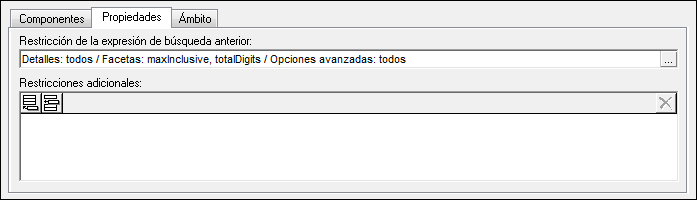
La Pestaña propiedades se divide en dos partes: (i) una parte para limitar el término de búsqueda principal (escrito en el cuadro de texto Buscar) y (ii) otra parte para añadir restricciones de contenido adicionales (que tienen su propio término de búsqueda). Para más información consulte el subapartado Restricciones adicionales que aparece más adelante.
Selección de las propiedades
Para seleccionar las propiedades en las que se debe realizar la búsqueda, haga clic en el icono ![]() situado a la derecha del campo de entrada texto (ver imagen anterior). Al hacer clic en este icono se abre el cuadro de diálogo "Restricciones de propiedad" (ver imagen siguiente), donde puede marcar en qué propiedades se debe buscar. Las propiedades están organizadas en tres grupos: (i) detalles, (ii) facetas y (iii) opciones avanzadas (como la propiedad DerivedFrom). Si marca las casillas Detalles, Facetas u Opciones avanzadas, se seleccionan todas las propiedades de ese grupo. Si desactiva las casillas Detalles, Facetas u Opciones avanzadas, se anula la selección de las propiedades de ese grupo. Por tanto, para seleccionar propiedades concretas, es necesario desactivar antes la casilla principal del grupo al que pertenezca la propiedad. Las propiedades seleccionadas se introducen en el campo de texto (ver imagen anterior).
situado a la derecha del campo de entrada texto (ver imagen anterior). Al hacer clic en este icono se abre el cuadro de diálogo "Restricciones de propiedad" (ver imagen siguiente), donde puede marcar en qué propiedades se debe buscar. Las propiedades están organizadas en tres grupos: (i) detalles, (ii) facetas y (iii) opciones avanzadas (como la propiedad DerivedFrom). Si marca las casillas Detalles, Facetas u Opciones avanzadas, se seleccionan todas las propiedades de ese grupo. Si desactiva las casillas Detalles, Facetas u Opciones avanzadas, se anula la selección de las propiedades de ese grupo. Por tanto, para seleccionar propiedades concretas, es necesario desactivar antes la casilla principal del grupo al que pertenezca la propiedad. Las propiedades seleccionadas se introducen en el campo de texto (ver imagen anterior).
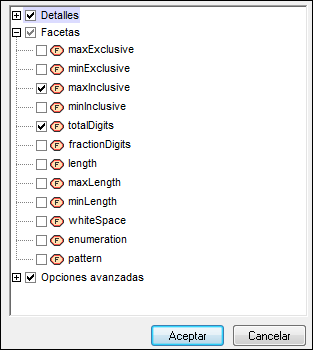
Nota: tenga en cuenta que cuando se abren los cuadros de diálogo "Buscar" y "Reemplazar", la pestaña Propiedades aún incluye la selección de propiedades de la última búsqueda realizada.
Restricciones adicionales
El panel "Restricciones adicionales" sirve para especificar el valor de la propiedad en la que se debe buscar. Por ejemplo, si busca un elemento llamado state que tenga una enumeración MA (de Massachusetts, el estado de EE UU), podría limitar la búsqueda especificando el valor MA de la propiedad enumeration en el panel "Restricciones adicionales". Para ello siga estos pasos:
1.En el panel "Restricciones adicionales", haga clic en el icono Añadir o Insertar (ver imagen siguiente).
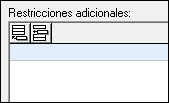
2.En el panel se añade una fila y se abre el cuadro de diálogo "Restricciones de propiedad". Desactive todas las propiedades y seleccione sólo la propiedad enumeration (ver imagen siguiente).
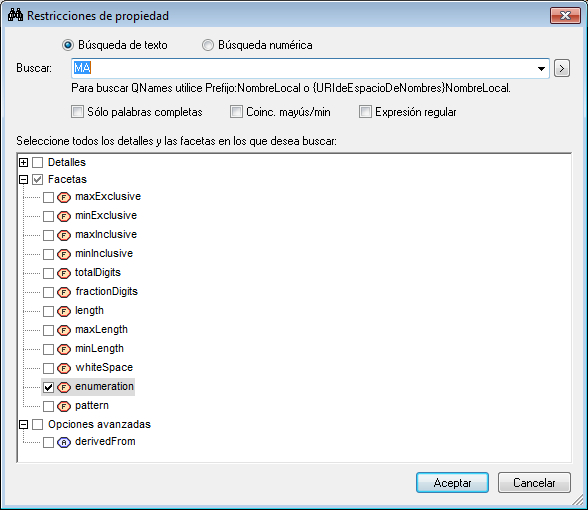
3.En el campo de texto de la parte superior del diálogo, escriba el valor de la enumeración que se debe buscar, en este caso, MA (ver imagen anterior).
4.Haga clic en Aceptar. La restricción adicional se añade en la fila recién creada del panel "Restricciones adicionales" (ver imagen siguiente).
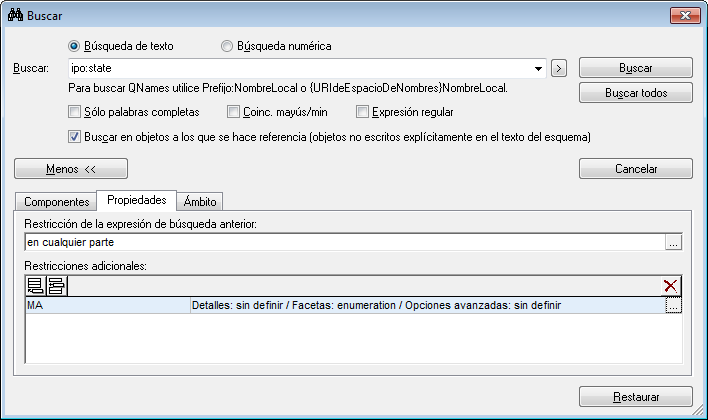
Observe que en la imagen anterior el término de búsqueda es ipo:state. En la pestaña Propiedades la entrada en cualquier parte indica que la búsqueda se debe realizar en todas las propiedades, pero la restricción adicional indica que la búsqueda se debe limitar a las enumeraciones cuyo valor sea MA.
Puede añadir más restricciones adicionales para seguir acotando la búsqueda. Para eliminar una restricción adicional, selecciónela y después haga clic en el icono Eliminar.
Nota: tenga en cuenta que cuando se abren los cuadros de diálogo "Buscar" y "Reemplazar", la pestaña Propiedades aún incluye las restricciones adicionales de la última búsqueda realizada.